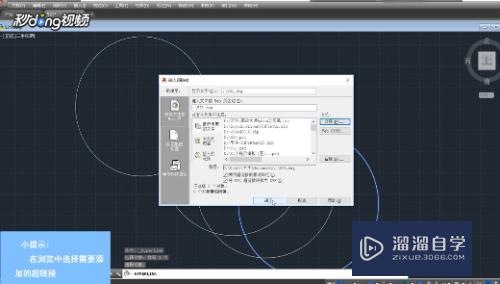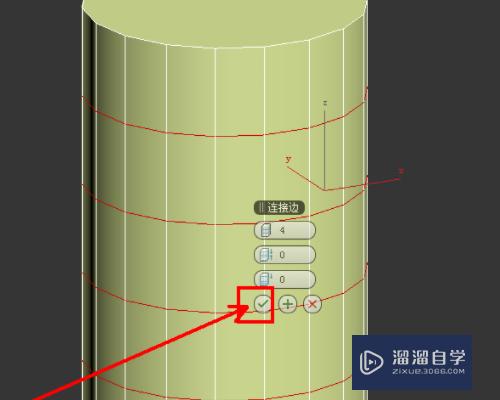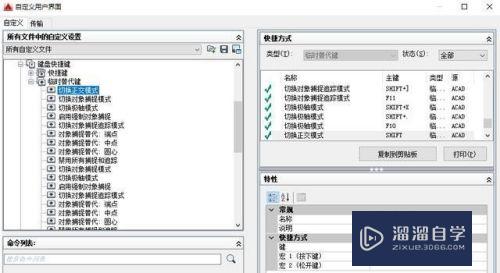CAD如何全屏显示(cad如何全屏显示图形)优质
CAD是一款应用非常广的作图软件。有时候绘制的工程图纸内容丰富。屏幕太小不方便查看和操作。有时候可以进行全屏查看。那么CAD如何全屏显示?这就来告诉大家具体位置。
工具/软件
硬件型号:机械革命极光Air
系统版本:Windows7
所需软件:CAD2014
方法/步骤
第1步
启动安装好的CAD软件
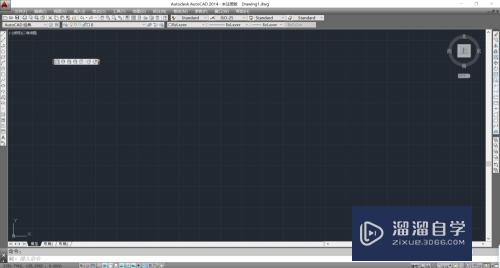
第2步
在右下角找到一个类似电脑的图标。如图所示。点击图标
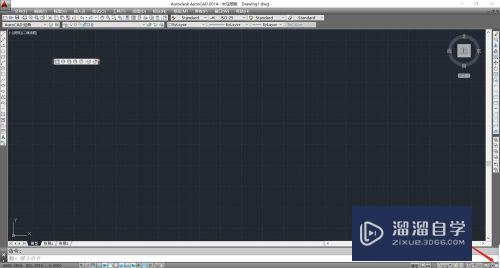
第3步
可以看到。就进入全屏显示了。只留下了顶部的菜单栏和下面的命令栏
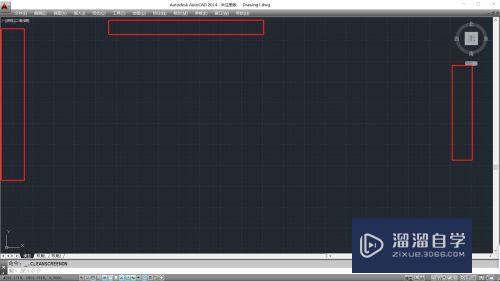
第4步
如果想退出全屏显示。重新点击全屏显示的图标
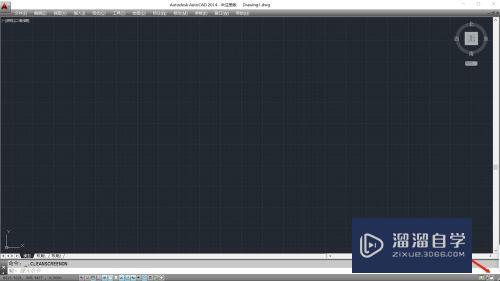
第5步
可以看到。已经退出全屏显示了
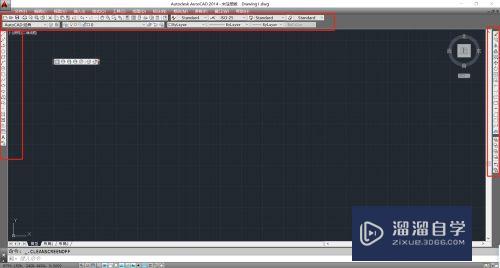
总结
1.启动CAD软件
2.点击右下角的全屏显示的图标。进入全屏显示
3.重新点击全屏显示的图片。即可退出全屏显示
以上关于“CAD如何全屏显示(cad如何全屏显示图形)”的内容小渲今天就介绍到这里。希望这篇文章能够帮助到小伙伴们解决问题。如果觉得教程不详细的话。可以在本站搜索相关的教程学习哦!
更多精选教程文章推荐
以上是由资深渲染大师 小渲 整理编辑的,如果觉得对你有帮助,可以收藏或分享给身边的人
本文标题:CAD如何全屏显示(cad如何全屏显示图形)
本文地址:http://www.hszkedu.com/66040.html ,转载请注明来源:云渲染教程网
友情提示:本站内容均为网友发布,并不代表本站立场,如果本站的信息无意侵犯了您的版权,请联系我们及时处理,分享目的仅供大家学习与参考,不代表云渲染农场的立场!
本文地址:http://www.hszkedu.com/66040.html ,转载请注明来源:云渲染教程网
友情提示:本站内容均为网友发布,并不代表本站立场,如果本站的信息无意侵犯了您的版权,请联系我们及时处理,分享目的仅供大家学习与参考,不代表云渲染农场的立场!